
WhatsApp 개인 정보 보호 정책 변경과 관련하여 최근 논란이 된 후 많은 사용자가 메시징 앱과의 관계를 끊고 Telegram 및 Signal과 같은 대안을 사용하기로 결정했습니다.
사실, Telegram으로 이전하는 것은 매우 고통스러운 일입니다. 특히 몇 가지 간단한 단계를 따르면 WhatsApp 채팅, 비디오 및 문서를 앱으로 전송할 수 있기 때문에 더욱 그렇습니다.
지금까지 점프를 고려하고 있었지만 망설였다면 이 문서에서는 모든 데이터를 가지고 있으면서 아무것도 잃지 않고 Telegram으로 쉽게 마이그레이션할 수 있는 방법을 보여줍니다.
채팅을 WhatsApp에서 Telegram으로 빠르게 이동하는 방법
WhatsApp 채팅은 모바일 앱에서만 내보낼 수 있습니다. 당분간 이 기능은 웹 버전에서 사용할 수 없습니다. Telegram에는 웹 클라이언트도 있으며 이 튜토리얼을 마치면 가져온 채팅이 데스크톱 버전의 앱과 모바일에서 표시됩니다.
1. Android 기기에서 WhatsApp을 엽니다.
2. 내보내려는 채팅으로 이동하여 오른쪽 상단 모서리에 있는 점 3개 메뉴를 누릅니다. 옵션에서 더보기를 선택하세요.
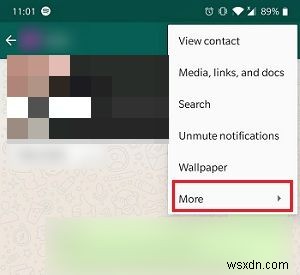
3. "채팅 내보내기"를 선택합니다.
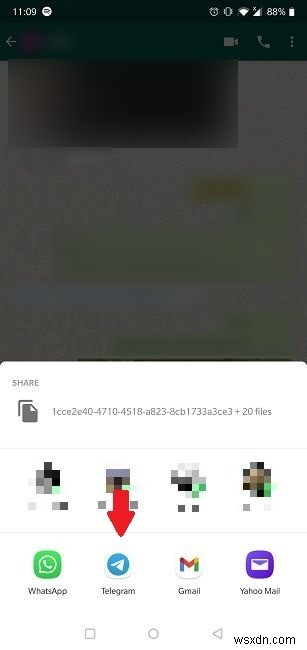
4. WhatsApp은 해당 연락처와 주고받은 모든 미디어를 내보내기에 포함할 것인지 묻습니다. 이 옵션을 사용하기로 결정했다면 미디어가 채팅 내보내기의 크기를 증가시킨다는 점을 염두에 두십시오.

5. 데이터를 전송할 앱을 선택합니다.
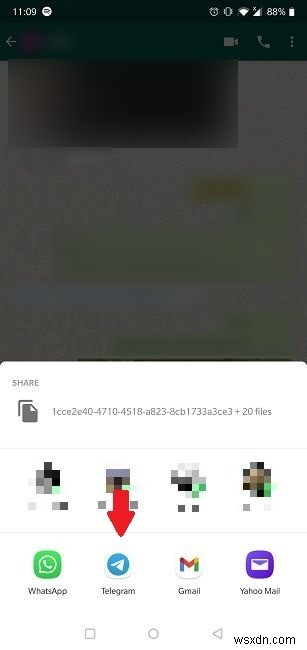
6. 모든 데이터를 이동하려는 텔레그램의 채팅을 탭합니다.
7. 가져오기를 계속할 것인지 묻는 팝업 창이 나타납니다. 작업을 시작하려면 "가져오기"를 누르십시오.

8. 진행률 표시줄을 보여주는 가져오기 애니메이션이 화면에 표시됩니다.
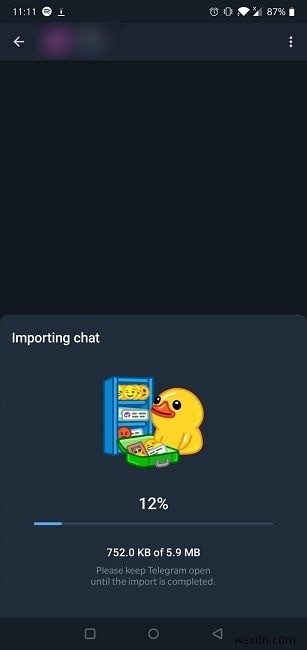
9. 모든 작업이 완료되면 완료를 누릅니다.
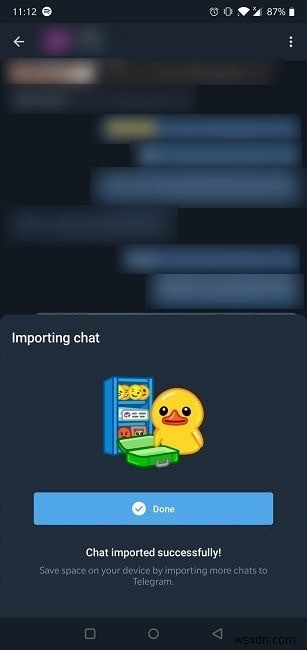
10. 가져오기가 채팅 상자에 표시되기 시작합니다.
메시지를 현재 날짜로 가져오지만 원래 타임스탬프가 포함됩니다. 그룹 채팅이든 일대일 채팅이든 모든 채팅 참가자는 새로 가져온 메시지를 볼 수 있습니다.
이동하는 메시지와 미디어는 장치의 추가 공간을 차지하지 않습니다. 이전 앱은 사용 중인 핸드셋에 모든 데이터를 저장하는 데 사용되었지만 Telegram은 필요할 때마다 메시지, 사진 및 비디오에 액세스할 수 있도록 하면서 저장 공간을 거의 차지하지 않습니다.
모든 미디어는 Telegram 클라우드에 유지되며 요청 시 다시 다운로드할 수 있습니다. SD 카드가 있는 Android를 소유하고 있다면 여기에 Telegram 데이터를 저장할 수도 있습니다.
공간을 절약하려면 "설정 -> 데이터 및 저장소 사용량 -> 저장소 사용량"으로 이동하고 "미디어 유지"를 설정하여 사용하지 않는 항목을 정기적으로 제거합니다.

다른 앱의 채팅을 텔레그램으로 가져올 수 있습니다. Line이나 KakaoTalk를 사용 중이라면 새 채팅 앱에 데이터를 가져오는 단계는 매우 유사합니다.
Telegram은 확실한 WhatsApp 대체품이지만 유일한 것은 아닙니다. 실제로 귀하의 개인 정보를 존중하거나 WhatsApp, Telegram 및 Signal의 주요 차이점에 대해 교육하는 WhatsApp에 대한 4가지 최고의 대안 목록을 살펴보고 다른 옵션을 찾아보십시오.
